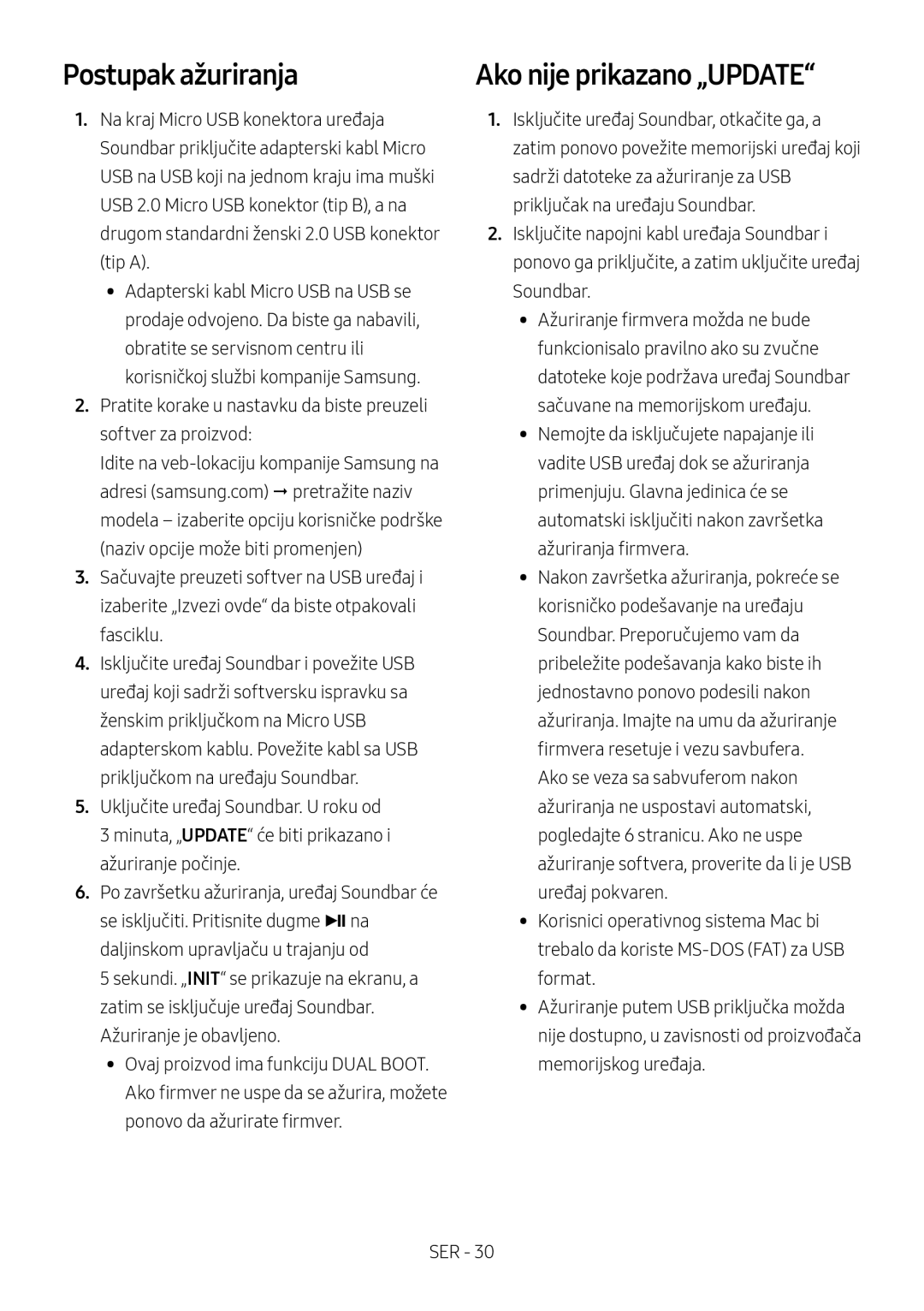HW-M560/XE, HW-M550/ZF, HW-M550/EN specifications
The Samsung HW-M550/EN is a high-performance soundbar designed to enhance your home entertainment experience with its rich sound quality and advanced features. This sleek and stylish soundbar is part of Samsung's premium audio lineup, providing an immersive audio experience that complements your TV or entertainment system.One of the standout features of the HW-M550/EN is its 3.1 channel configuration, which includes a dedicated subwoofer. This setup ensures that you experience deep bass and clear dialogue, making it ideal for movies, music, and gaming. With a total output power of 340 watts, the soundbar delivers dynamic and powerful sound that fills the room.
The soundbar is equipped with Samsung's Acoustic Beam technology, which enhances the surround sound experience by creating a more immersive audio environment. This technology allows sound to flow around you, making you feel as though you're part of the action. Additionally, the HW-M550/EN supports DTS Virtual:X, which further enhances the 3D sound experience by simulating overhead audio effects.
For connectivity, the HW-M550/EN offers a variety of options, including HDMI ARC, optical, Bluetooth, and USB inputs. This versatility allows you to easily connect it to a range of devices, from your television to gaming consoles and mobile devices. Bluetooth connectivity enables seamless streaming, so you can enjoy your favorite music or podcasts wirelessly.
Another notable characteristic of the HW-M550/EN is its user-friendly design. It comes with a remote control that provides easy access to various settings and sound modes, such as Surround Sound Expansion and Night Mode. The Night Mode feature is particularly useful for late-night viewing, as it reduces the volume of loud sounds while amplifying quieter audio, ensuring you don’t disturb others.
In terms of aesthetics, the soundbar features a minimalist design that can seamlessly blend into any home décor. Its sleek profile allows it to fit comfortably in front of your TV or be mounted on the wall.
Overall, the Samsung HW-M550/EN is an excellent choice for anyone looking to elevate their audio experience at home. With advanced technologies, robust connectivity options, and an elegant design, it delivers exceptional sound quality that caters to all your entertainment needs.